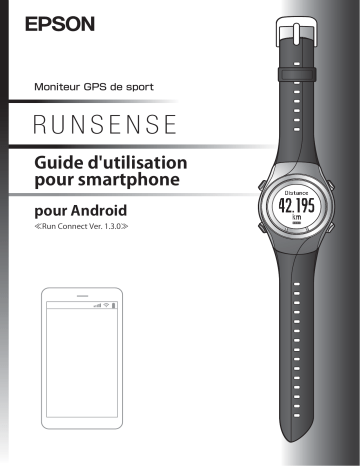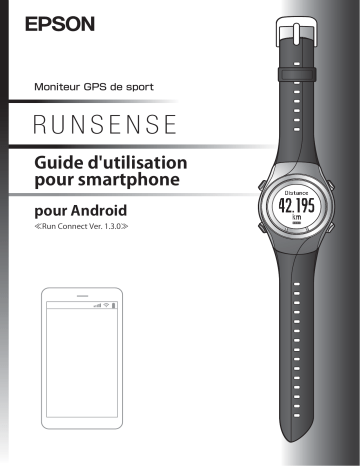
Moniteur GPS de sport
Guide d'utilisation
pour smartphone
pour Android
≪Run Connect Ver. 1.3.0≫
Guide d'utilisation pour smartphone
Introduction
Introduction
Merci d'avoir acheté ce GPS Sports Monitor "RUNSENSE".
Lisez le Guide d'utilisation pour smartphone ainsi que le Guide de démarrage rapide et le Guide de l'utilisateur pour
savoir comment utiliser correctement le produit.
Les illustrations et les écrans figurant dans le Guide d'utilisation pour smartphone s'appliquent au modèle SF-710.
Descriptions figurant dans le Guide d'utilisation pour smartphone
c Important :
Indique des actions à faire ou ne pas faire. Ignorer ces instructions ou mal
utiliser cet appareil peut entraîner le mauvais fonctionnement du produit.
Remarque :
Fournit des explications supplémentaires et des informations associées.
Nom de menu
Indique les options de menu affichées à l'écran de l'appareil.
A/B/C/D
Indique les boutons de l'appareil.
U
Indique des pages associées. Cliquez sur le lien en bleu pour afficher la
page associée.
Marques commerciales
EPSON et EXCEED YOUR VISION sont des marques déposées de Seiko Epson Corporation.
Android et Google Play sont les marques commerciales ou les marques déposées de Google Inc.
®
La marque et les logos Bluetooth sont des marques déposées de Bluetooth SIG, Inc. et Seiko Epson Corporation les
utilise sous licence.
Les autres noms de produit sont des marques commerciales ou des marques déposées de leurs détenteurs respectifs.
Attention :
❏ La copie non autorisée de tout ou partie de ce guide est strictement interdite.
❏ Le contenu de ce guide peut faire l'objet de modifications sans préavis.
❏ Bien que tous les efforts aient été faits pour assurer l'exactitude de ce guide, contactez-nous si vous avez des
questions ou constatez des erreurs dans les descriptions figurant dans ce guide.
❏ En dépit de la clause précédente, nous ne pourrons être tenus responsables d'une mauvaise utilisation résultant
d'erreurs contenues dans ce guide.
❏ Nous déclinons toute responsabilité en cas de blessures ou d'obstructions survenues parce que l'utilisateur ignore
le contenu de ce guide, ne manipule pas correctement l'appareil ou fait effectuer des réparations ou des
modifications par un tiers non désigné par notre société.
2
Guide d'utilisation pour smartphone
Introduction
À quoi sert cette application pour smartphone ?
Cette application vous permet de passer en revue votre entraînement dans l'application Web RUNSENSE View et de
télécharger vos données dans le portail RUNSENSE View pour une analyse approfondie en établissant une connexion
Bluetooth entre votre montre Runsense et votre smartphone.
Remarque :
Ce guide décrit la procédure de transfert de données vers un smartphone et leur gestion à l'aide de l'application Web
(RUNSENSE View).
Reportez-vous au Guide de l'utilisateur pour apprendre comment gérer les données à l'aide d'un ordinateur personnel.
Appareils pris en charge
❏ Système d'exploitation : Android 4.3 ou ultérieur
❏ Résolution : Full HD ou supérieur
❏ Bluetooth 4.0
Remarque :
Ceci ne garantit pas le fonctionnement de tous les appareils Android. Pour obtenir les dernières informations sur les modèles
pris en charge, veuillez visiter notre site Web.
http://www.epson.eu/runsense
3
Guide d'utilisation pour smartphone
Introduction
L'application smartphone (Run Connect)
Run Connect dispose des caractéristiques suivantes.
❏ Téléchargement de données mesurées vers l'application Web
(RUNSENSE View)
❏ Accès à l'application Web (RUNSENSE View) pour visualiser les
données mesurées
❏ Accès à l'application Web (RUNSENSE View) afin d'entrer les
informations relatives au poids et à la graisse corporelle.
❏ Mise à jour de paramètres de mesure tels que Tour AT, Allure cible,
Point de passage et Intervalle, des paramètres définis par l'utilisateur
et des paramètres du système.
❏ Réduction du temps de positionnement GPS
❏ Appairage de l'appareil RUNSENSE et du smartphone pour permettre
la communication via Bluetooth
❏ Gestion des paramètres de votre compte RUNSENSE.
4
Guide d'utilisation pour smartphone
Table des matières
Table des matières
Désappairage d'appareils. . . . . . . . . . . . . . . . . . .
Opérations sur le smartphone. . . . . . . . . . . . .
Opérations sur le produit. . . . . . . . . . . . . . . . .
Nous contacter à propos de ce produit. . . . . . . . .
Introduction
À quoi sert cette application pour smartphone ?. . . . 3
Préparation
Installez l'application Run Connect sur votre
smartphone. . . . . . . . . . . . . . . . . . . . . . . . . . . . . . 7
Création et configuration de votre compte
RUNSENSE View. . . . . . . . . . . . . . . . . . . . . . . . . . 8
Création d'un compte. . . . . . . . . . . . . . . . . . . . . 8
Configuration du compte. . . . . . . . . . . . . . . . . . 9
Activation du Bluetooth sur votre smartphone. . . . 11
Appairez l'appareil RUNSENSE avec votre
smartphone. . . . . . . . . . . . . . . . . . . . . . . . . . . . . 12
Téléchargement et vérification des
données mesurées
Téléchargement des données mesurées. . . . . . . .
Vérification des données mesurées téléchargées
....................................
À propos de l'application Web (RUNSENSE
View). . . . . . . . . . . . . . . . . . . . . . . . . . . . . .
Saisie du poids et du taux de masse graisseuse. . .
. . 15
. . 18
. . 19
. . 20
Réduction du temps de
positionnement GPS (AGPS)
Réduction du temps de positionnement GPS
(AGPS). . . . . . . . . . . . . . . . . . . . . . . . . . . . . . . . . 22
Modification des paramètres
Vérifier/Éditer les paramètres de la montre. . . . .
Mode de configuration. . . . . . . . . . . . . . . . . .
Fonction de définition de l'Intervalle. . . . . . . .
Définition de la fonction Tour AT. . . . . . . . . .
Fonction de définition de l'Allure cible. . . . . . .
Fonction de définition du Point de passage. . . .
Liste de paramètres. . . . . . . . . . . . . . . . . . . . .
Récupérer les paramètres enregistrés de la montre
.....................................
Créer de nouveaux paramètres.. . . . . . . . . . . .
Sélectionner un paramètre enregistré. . . . . . . .
. 25
. 25
. 28
. 31
. 34
. 38
. 42
. 47
. 47
. 49
Dépannage
Résolution des problèmes. . . . . . . . . . . . . . . . . . . 52
5
. 54
. 54
. 55
. 57
Guide d'utilisation pour smartphone
Préparation
Préparation
Vous trouverez d'importantes informations sur la sécurité et le fonctionnement des appareils RUNSENSE dans le
Guide de l'utilisateur du produit principal.
Procédez aux préparations suivantes avant d'utiliser l'appareil.
U « Installez l'application Run Connect sur votre smartphone » à la page 7
U « Création et configuration de votre compte RUNSENSE View » à la page 8
U « Activation du Bluetooth sur votre smartphone » à la page 11
U « Appairez l'appareil RUNSENSE avec votre smartphone » à la page 12
6
Guide d'utilisation pour smartphone
Préparation
Installez l'application Run Connect sur votre
smartphone
Accédez à Google Play (Play Store) et installez Run Connect.
7
Guide d'utilisation pour smartphone
Préparation
B
Création et configuration
de votre compte
RUNSENSE View
Appuyez sur OK.
Création d'un compte
Vous devez créer un compte pour l'application Web
(RUNSENSE View).
Remarque :
Si vous disposez déjà d'un compte RUNSENSE View,
vous pouvez l'utiliser avec cet appareil.
U « Configuration du compte » à la page 9
A
Lancez Run Connect sur votre
smartphone.
Remarque :
L'écran suivant s'affiche à partir du deuxième
lancement de Run Connect. Appuyez sur Compte
et passez à l'étape 3.
8
Guide d'utilisation pour smartphone
Préparation
C
Appuyez sur Créer compte.
Configuration du compte
Configurez le compte que vous avez créé.
D
A
Lancez Run Connect sur votre
smartphone.
B
Appuyez sur Compte.
Créer un compte.
Saisissez l'ID de connexion (adresse e-mail) et le
Mot de passe.
Lisez les conditions d'utilisation, cochez la case et
appuyez sur Créer un compte.
Remarque :
Si un champ de saisie est mis en surbrillance en
rouge, consultez le message d'erreur à l'écran et
corrigez votre saisie comme demandé.
E
Après la création du compte, suivez
les instructions à l'écran pour
configurer le compte.
9
Guide d'utilisation pour smartphone
Préparation
C
Saisissez l'Identifiant et le Mot de
passe, puis appuyez sur Définir.
D
Une fois que le compte a été configuré,
cliquez sur OK pour confirmer.
10
Guide d'utilisation pour smartphone
Préparation
B
Activation du Bluetooth
sur votre smartphone
Vous devez activer les paramètres Bluetooth sur votre
smartphone avant de pouvoir communiquer avec cet
appareil.
Remarque :
La disposition et le fonctionnement peuvent varier selon
le smartphone que vous utilisez. Consultez le manuel
utilisateur de votre smartphone pour plus
d'informations.
A
Appuyez sur Paramètres sur le
smartphone.
11
Réglez Bluetooth sur Oui.
Guide d'utilisation pour smartphone
Préparation
Appairez l'appareil
RUNSENSE avec votre
smartphone
C
Appuyez sur Démarrer l'appairage.
D
Appuyez sur la touche D sur ce
produit et maintenez-la enfoncée.
Vous devez enregistrer ce produit sur votre smartphone
avant de pouvoir communiquer avec ce dernier.
A
Lancez Run Connect sur votre
smartphone.
La communication Bluetooth démarre.
B
Appuyez sur Appairer.
Remarque :
Vous pouvez également démarrer la
communication Bluetooth à partir du menu
Paramètres sur ce produit. Reportez-vous à la
section « Paramètres » du Guide de l'utilisateur
pour plus d'informations.
12
Guide d'utilisation pour smartphone
Préparation
E
Appuyez sur OK sur le smartphone.
Remarque :
L'écran d'initialisation de l'appairage et de saisie
du Code d'accès de l'appairage peut ne pas
s'afficher automatiquement en fonction du
smartphone que vous utilisez. Si cela se produit,
affichez l'écran à partir de la barre de notification
sur la barre de statut supérieure.
G
F
Saisissez le Code d'accès (numéro à
6 chiffres) sur le smartphone et
appuyez sur OK.
13
Appuyez sur OK une fois que
l'appairage a été effectué.
Guide d'utilisation pour smartphone
Téléchargement et vérification des données mesurées
Téléchargement et vérification des données
mesurées
Ce chapitre décrit les procédures de téléchargement et de vérification des données mesurées.
U « Téléchargement des données mesurées » à la page 15
U « Vérification des données mesurées téléchargées » à la page 18
U « Saisie du poids et du taux de masse graisseuse » à la page 20
14
Guide d'utilisation pour smartphone
Téléchargement et vérification des données mesurées
Téléchargement des
données mesurées
A
Lancez Run Connect sur votre
smartphone.
B
Appuyez sur Données de la montre.
Téléchargez les données mesurées vers
l'application Web (RUNSENSE View).
Effectuez les deux opérations suivantes pour transférer
des données par l'intermédiaire d'un smartphone.
Téléchargement des données de base
Téléchargez des données telles que la distance, la vitesse,
la FC et les calories.
Téléchargement de données détaillées
Téléchargez le parcours de course à pied en plus des
données générales.
:
c ❏Important
Vous devez vous connecter à RUNSENSE
View et enregistrer ce produit sur le
smartphone.
U « Préparation » à la page 6
❏ Activez le Bluetooth sur le smartphone avant
de transférer les données mesurées.
U « Activation du Bluetooth sur votre
smartphone » à la page 11
Remarque :
Si vous téléchargez des données dont le transfert nécessite
plusieurs heures, par exemple les données mesurées d'un
marathon complet, nous vous recommandons de les
transférer par le biais d'un ordinateur personnel en
plaçant cet appareil sur son socle de charge (des données
nécessitant 4 heures de téléchargement avec un
smartphone peuvent être transférées en 12 minutes
environ*). Reportez-vous à la section « Gestion de
données à l'aide de l'application Web (RUNSENSE
View) » du « Guide de l'utilisateur » pour connaître la
procédure de téléchargement de données par
l'intermédiaire d'un ordinateur personnel.
*La durée de transfert varie en fonction du smartphone
que vous utilisez.
15
Guide d'utilisation pour smartphone
Téléchargement et vérification des données mesurées
C
E
Appuyez sur la touche D sur ce
produit et maintenez-la enfoncée.
La communication Bluetooth démarre.
Appuyez sur Obtenir les données
suivantes si le volume de données
mesurées est important.
Obtenir les données suivantes s'affiche
uniquement lorsque le volume de données
mesurées est important.
Remarque :
Vous pouvez également démarrer la
communication Bluetooth à partir du menu
Paramètres sur ce produit. Reportez-vous à la
section « Paramètres » du Guide de l'utilisateur
pour plus d'informations.
D
Appuyez sur OK sur le smartphone.
L'alarme du produit se déclenche et le
téléchargement des données de base débute.
Le téléchargement des données de base est
terminé.
Pour passer en revue les données de base,
sélectionnez l'élément à contrôler dans la liste
Données de la montre et appuyez sur Parcourir
entraînement .
U « À propos de l'application Web
(RUNSENSE View) » à la page 19
Passez à l'étape 6 si vous téléchargez des données
détaillées.
Remarque :
Si la communication échoue, réessayez.
16
Guide d'utilisation pour smartphone
Téléchargement et vérification des données mesurées
F
H
Appuyez sur l'élément que vous
voulez télécharger et appuyez sur
Télécharger.
Appuyez sur OK sur le smartphone.
L'alarme du produit se déclenche et le transfert
des données détaillées débute.
G
Appuyez sur la touche D sur ce
produit et maintenez-la enfoncée.
L'écran RUNSENSE View s'affiche lorsque le
téléchargement est terminé.
La communication Bluetooth démarre.
Remarque :
Vous pouvez également démarrer la
communication Bluetooth à partir du menu
Paramètres sur ce produit. Reportez-vous à la
section « Paramètres » du Guide de l'utilisateur
pour plus d'informations.
Remarque :
❏ Si la communication échoue, réessayez.
17
❏
Les données détaillées transférées sont
supprimées de la liste Données de la montre.
❏
Répétez les étapes 6 à 8 si vous téléchargez
plusieurs ensembles de données détaillées de la
liste Données de la montre.
Guide d'utilisation pour smartphone
Téléchargement et vérification des données mesurées
C
Vérification des données
mesurées téléchargées
Appuyez sur l'élément à vérifier.
Accédez à l'application Web (RUNSENSE View) pour
contrôler les données mesurées téléchargées.
A
B
Lancez Run Connect sur votre
smartphone.
Remarque :
L'icône
accompagnant un élément de données de
mesure indique que celui-ci contient uniquement des
données de base. Téléchargez les données détaillées si
vous souhaitez contrôler le parcours de course à pied.
U « Téléchargement des données mesurées » à la
page 15
Appuyez sur Tableau de bord .
18
Guide d'utilisation pour smartphone
Téléchargement et vérification des données mesurées
Carte
À propos de l'application Web
(RUNSENSE View)
Vous permet de passer en revue votre parcours de
course à pied sur la carte.
L'application Web (RUNSENSE View) vous permet de
visualiser les données de différentes manières sur le
smartphone.
Tableau de bord
Gère les enregistrements dans un format de calendrier,
ce qui vous permet d'examiner facilement les courses
précédentes.
Exercice
Ceci affiche vos données d'entraînement dont la
distance, l'allure, Fréquence cardiaque, le parcours de
course, les calories, etc. Ceci vous permet d'analyser
l'entraînement sous différents angles.
19
Guide d'utilisation pour smartphone
Téléchargement et vérification des données mesurées
Saisie du poids et du taux
de masse graisseuse
C
Appuyez sur le champ de saisie Poids
et/ou Graisse corp. et saisissez la
valeur.
D
Appuyez sur Enregistrer.
Vous pouvez enregistrer les données relatives à votre
poids et votre taux de masse graisseuse dans
l'application Web (RUNSENSE View).
A
B
Lancez Run Connect sur votre
smartphone.
Appuyez sur Condition physique.
20
Guide d'utilisation pour smartphone
Réduction du temps de positionnement GPS (AGPS)
Réduction du temps de positionnement GPS
(AGPS)
Vous pouvez réduire le temps de positionnement en téléchargeant des données d'assistance pour les satellites GPS
avant de courir.
U « Réduction du temps de positionnement GPS (AGPS) » à la page 22
21
Guide d'utilisation pour smartphone
Réduction du temps de positionnement GPS (AGPS)
Réduction du temps de
positionnement GPS
(AGPS)
C
Appuyez sur Mise à jour.
D
Appuyez sur la touche D sur ce
produit et maintenez-la enfoncée.
:
c IlImportant
n'est pas nécessaire d'être à l'extérieur pour
effectuer cette opération.
A
Lancez Run Connect sur votre
smartphone.
La communication Bluetooth démarre.
B
E
Appuyez sur AGPS.
22
Appuyez sur OK sur le smartphone.
Guide d'utilisation pour smartphone
Réduction du temps de positionnement GPS (AGPS)
Remarque :
Si la communication échoue, réessayez.
F
Assurez-vous que l'écriture dans le
cardiofréquencemètre est terminée,
puis appuyez sur OK.
23
Guide d'utilisation pour smartphone
Modification des paramètres
Modification des paramètres
Vous pouvez modifier les paramètres de mesure tels que Tour AT, Allure cible et Intervalle, les paramètres utilisateur
et les paramètres du système.
Important :
c Certaines
fonctions risquent de ne pas être disponibles si votre appareil est équipé d'une ancienne version du
micrologiciel. Contrôlez la version du micrologiciel qui équipe l'appareil.
http://www.epson.eu/runsense
U « Vérifier/Éditer les paramètres de la montre » à la page 25
U « Récupérer les paramètres enregistrés de la montre » à la page 47
24
Guide d'utilisation pour smartphone
Modification des paramètres
Vérifier/Éditer les
paramètres de la montre
Catégorie
Paramètres
Mes. Paramètres
Pause AT
Appuyer
Vous pouvez modifier différents paramètres de
l'appareil et paramètres de mesure.
Écran
Type d'activité
Vous pouvez configurer les éléments suivants.
U « Liste de paramètres » à la page 42
Intervalle
Remarque :
Les paramètres disponibles peuvent varier en fonction du
smartphone que vous utilisez.
Tour AT
Allure cible
Point de passage
Catégorie
Paramètres
Paramètres utilisateur
Taille
Fréquence cardiaque
Poids
Mode de configuration
Date de naissance
A
Sexe
Zone de fréquence cardiaque
1à5
Sys. Paramètres
Unités de distance
Horloge
Heure d'été
Fuseau horaire
Format de date
Affichage inversé
Contraste
Veille automatique
Éclairage AT
Alarme
Tonalités des touches
25
Lancez Run Connect sur votre
smartphone.
Guide d'utilisation pour smartphone
Modification des paramètres
B
Appuyez sur Paramètres de la
montre.
Remarque :
Vous pouvez également démarrer la
communication Bluetooth à partir du menu
Paramètres sur ce produit. Reportez-vous à la
section « Paramètres » du Guide de l'utilisateur
pour plus d'informations.
E
C
Appuyez sur OK sur le smartphone.
Appuyez sur Vérifier/Éditer les
paramètres de la montre.
Remarque :
Si la communication échoue, réessayez.
D
Appuyez sur la touche D sur ce
produit et maintenez-la enfoncée.
La communication Bluetooth démarre.
26
Guide d'utilisation pour smartphone
Modification des paramètres
F
G
Appuyez sur l'élément que vous
souhaitez configurer.
Modifiez le paramètre, puis appuyez
sur OK.
L'écran affiche Taille.
Remarque :
Consultez la page concernée pour paramétrer les
éléments suivants dans les paramètres de mesure.
❏
H
Intervalle :
U « Fonction de définition de l'Intervalle » à
la page 28
❏
Tour AT :
U « Définition de la fonction Tour AT » à la
page 31
❏
Allure cible :
U « Fonction de définition de l'Allure cible »
à la page 34
❏
Point de passage :
U « Fonction de définition du Point de
passage » à la page 38
27
Appuyez sur Transférer vers la
montre.
Guide d'utilisation pour smartphone
Modification des paramètres
I
Appuyez sur OK.
Fonction de définition de
l'Intervalle
Vous devez spécifier les paramètres des activités de
sprint et de récupération pour utiliser la fonction
Intervalle.
J
A
Appuyez sur Intervalle.
B
Appuyez sur Aucune donnée lorsque
vous ajoutez un nouveau paramètre.
Appuyez sur le paramètre concerné
pour modifier un paramètre existant.
Assurez-vous que l'écriture dans la
montre est terminée, puis appuyez sur
OK.
28
Guide d'utilisation pour smartphone
Modification des paramètres
C
F
Entrez ou modifiez le titre.
Entrez le titre avec des lettres, des chiffres, des
espaces, des tirets ou des traits de soulignement.
Spécifiez les éléments Sprint,
Récupération et Répéter puis
appuyez sur Retour.
Passez à l'étape 8 si vous ne définissez pas plus
d'un tour.
D
Réglez Programmable sur MARCHE
si vous souhaitez associer plusieurs
listes d'intervalles.
G
Remarque :
La fonction Programmable et + dans l'étape 7
peuvent ne pas être disponibles en fonction du
modèle que vous utilisez.
E
Appuyez sur le bouton de réglage de la
liste d'intervalles.
29
Appuyez sur + pour ajouter un nouvel
entraînement par intervalles,
spécifiez les éléments nécessaires et
appuyez sur Retour.
Guide d'utilisation pour smartphone
Modification des paramètres
Remarque :
Si plusieurs entraînements par intervalles sont
enregistrés, vous pouvez supprimer et réorganiser
les listes d'intervalles en appuyant sur sur le côté
gauche de la liste.
H
J
Appuyez sur Transférer vers la
montre.
K
Appuyez sur OK.
Appuyez sur Enregistrer.
Les paramètres sont enregistrés dans l'appareil.
I
Appuyez sur Retour.
L
30
Assurez-vous que l'écriture dans le
cardiofréquencemètre est terminée,
puis appuyez sur OK.
Guide d'utilisation pour smartphone
Modification des paramètres
D
Définition de la fonction Tour AT
Entrez le titre avec des lettres, des chiffres, des
espaces, des tirets ou des traits de soulignement.
Vous pouvez spécifier la durée ou la distance pour la
subdivision en tours à l'aide de la fonction Tour AT.
A
Entrez ou modifiez le titre.
Appuyez sur Tour AT
E
B
Appuyez sur Liste tours auto..
C
Appuyez sur Aucune donnée lorsque
vous ajoutez un nouveau paramètre.
Appuyez sur le paramètre concerné
pour modifier un paramètre existant.
Réglez Programmable sur MARCHE
si vous souhaitez associer plusieurs
tours.
Remarque :
La fonction Programmable et + dans l'étape 8
peuvent ne pas être disponibles en fonction du
modèle que vous utilisez.
31
Guide d'utilisation pour smartphone
Modification des paramètres
F
Appuyez sur le bouton de réglage des
tours.
G
Spécifiez la Distance ou la Durée, puis
appuyez sur Retour.
H
Appuyez sur + pour ajouter un tour et
spécifiez la Distance ou la Durée du
tour.
Passez à l'étape 9 si vous ne définissez pas plus
d'un tour.
Remarque :
Si plusieurs tours sont enregistrés, vous pouvez
supprimer et réorganiser les tours en appuyant sur
sur le côté gauche de la liste.
I
32
Appuyez sur Enregistrer.
Guide d'utilisation pour smartphone
Modification des paramètres
J
Appuyez sur Retour.
L
Sélectionnez le Tour AT défini, puis
appuyez sur OK.
K
Appuyez sur Type d'activité pour
appliquer le Tour AT défini.
M
Appuyez sur Retour.
L'écran utilisé est pour Course.
33
Guide d'utilisation pour smartphone
Modification des paramètres
N
Appuyez sur Transférer vers la
montre.
Fonction de définition de l'Allure
cible
Vous pouvez spécifier une allure cible, auquel cas une
alarme vous avertit lorsque vous vous en écartez.
O
A
Appuyez sur Allure cible (Rythme
cible).
B
Appuyez sur Liste des allures cibles.
Appuyez sur OK.
Les paramètres sont enregistrés dans l'appareil.
P
Assurez-vous que l'écriture dans la
montre est terminée, puis appuyez sur
OK.
34
Guide d'utilisation pour smartphone
Modification des paramètres
C
D
Appuyez sur Aucune donnée lorsque
vous ajoutez un nouveau paramètre.
Appuyez sur le paramètre concerné
pour modifier un paramètre existant.
Remarque :
La fonction Programmable et + dans l'étape 8
peuvent ne pas être disponibles en fonction du
modèle que vous utilisez.
F
Appuyez sur le bouton de réglage de
l'allure cible.
G
Spécifiez la Durée ou la Distance de la
Section et de l'Allure cible, puis
appuyez sur Retour.
Entrez ou modifiez le titre.
Entrez le titre avec des lettres, des chiffres, des
espaces, des tirets ou des traits de soulignement.
Passez à l'étape 10 si vous ne définissez pas plus
d'un tour.
E
Réglez Programmable sur MARCHE
si vous souhaitez associer plusieurs
allures cibles.
35
Guide d'utilisation pour smartphone
Modification des paramètres
H
Appuyez sur + pour ajouter une allure
cible, puis spécifiez la Durée ou la
Distance et l'Allure cible, puis
appuyez sur Retour.
Remarque :
Si plusieurs allures cibles sont enregistrées, vous
pouvez supprimer et réorganiser les allures cibles
en appuyant sur
sur le côté gauche de la liste.
I
Réglez Définir Plage d'allure sur
MARCHE pour activer l'alarme qui
vous avertit lorsque vous vous écartez
de l'allure spécifiée.
36
J
Spécifiez la Plage d'allure cible, puis
appuyez sur OK.
K
Appuyez sur Enregistrer.
Guide d'utilisation pour smartphone
Modification des paramètres
L
Appuyez sur Retour.
N
Sélectionnez l'Allure cible définie,
puis appuyez sur OK.
M
Appuyez sur Type d'activité pour
appliquer l'Allure cible définie.
O
Appuyez sur Retour.
L'écran utilisé est pour Course.
37
Guide d'utilisation pour smartphone
Modification des paramètres
P
Appuyez sur Transférer vers la
montre.
Fonction de définition du Point
de passage
Vous pouvez ajouter des points de passage sur la carte.
Remarque :
La fonction Point de passage peut ne pas être disponible
en fonction du modèle que vous utilisez.
Q
A
Appuyez sur Point de passage.
B
Appuyez sur Liste des points de
passage.
Appuyez sur OK.
Les paramètres sont enregistrés dans l'appareil.
R
Assurez-vous que l'écriture dans le
cardiofréquencemètre est terminée,
puis appuyez sur OK.
38
Guide d'utilisation pour smartphone
Modification des paramètres
C
E
Appuyez sur Aucune donnée lorsque
vous ajoutez un nouveau paramètre.
Appuyez sur le paramètre concerné
pour modifier un paramètre existant.
Appuyez et maintenez enfoncé sur la
carte le point sur lequel vous souhaitez
placer le point de passage.
Remarque :
Vous pouvez spécifier l'altitude en appuyant sur
Paramètres. Activez l'Altitude, saisissez la valeur,
puis appuyez sur Enregistrer.
Remarque :
Vous pouvez contrôler tous les points de passage
enregistrés en appuyant sur Tout afficher sur la
carte.
D
Entrez ou modifiez le titre.
Entrez le titre avec des lettres, des chiffres, des
espaces, des tirets ou des traits de soulignement.
39
Guide d'utilisation pour smartphone
Modification des paramètres
F
H
Appuyez sur Enregistrer.
Appuyez sur Type d'activité pour
appliquer le point de passage défini.
L'écran utilisé est pour Course.
G
Appuyez sur Retour.
I
40
Sélectionnez le point de passage
défini, puis appuyez sur OK.
Guide d'utilisation pour smartphone
Modification des paramètres
J
L
Appuyez sur Retour.
Appuyez sur OK.
Les paramètres sont enregistrés dans l'appareil.
K
Appuyez sur Transférer vers la
montre.
M
41
Assurez-vous que l'écriture dans la
montre est terminée, puis appuyez sur
OK.
Guide d'utilisation pour smartphone
Modification des paramètres
Liste de paramètres
Paramètres utilisateur
Définit les informations utilisateur.
La valeur située entre parenthèses ( ) est la valeur par défaut.
Remarque :
Les paramètres disponibles peuvent varier en fonction du modèle que vous utilisez.
Paramètres
Valeur
Explication
Taille
(170 cm)
Définit la hauteur.
Poids
(60 kg)
Définit le poids.
Date de naissance
(1975.01.01)
Définit votre date de naissance.
Sexe
Homme (valeur par défaut)
Définit votre sexe.
Femme
Zone de FC
Zone de FC 1
Définit la fréquence cardiaque maximale et minimale.
(30 à 100 bpm)
Vous pouvez définir cinq zones en fonction de l'intensité
de l'exercice.
Zone de FC 2
(101 à 130 bpm)
Zone de FC 3
(131 à 160 bpm)
Zone de FC 4
(161 à 190 bpm)
Zone de FC 5
(191 à 240 bpm)
42
Guide d'utilisation pour smartphone
Modification des paramètres
Paramètres système (Sys. Paramètres)
Définit les paramètres du système de l'appareil.
La valeur située entre parenthèses ( ) est la valeur par défaut.
Remarque :
Les paramètres disponibles peuvent varier en fonction du modèle que vous utilisez.
Paramètres
Unités de distance
Valeur
km (valeur par défaut)
Explication
Définit les unités d'affichage de la distance.
mile
Horloge
12 heures (valeur par
défaut)
Définit le format d'affichage de l'heure.
24 heures
Heure d'été
MARCHE
Définit l'heure d'été.
ARRÊT (valeur par défaut)
Fuseau horaire
Auto (valeur par défaut)
Définit le fuseau horaire de votre emplacement.
Lorsque vous spécifiez Auto, le fuseau horaire est automatiquement défini lorsque vous effectuez le Réglage
heure.
Lorsque Auto est désactivé, vous pouvez spécifier la
Différence d'heure sous la forme d'une valeur comprise
entre -12:00 et +14:00.
Format de date
Jour. Mois
Définit le format d'affichage de la date.
Mois. Jour (valeur par
défaut)
Affichage inversé
MARCHE
Définit le format d'affichage de l'écran.
ARRÊT (valeur par défaut)
Lorsque MARCHE est sélectionné, du texte blanc s'affiche sur un arrière-plan noir.
Lorsque ARRÊT est sélectionné, du texte noir s'affiche
sur un arrière-plan blanc.
Contraste
(4)
Définit le contraste de l'écran.
Veille automatique
MARCHE (valeur par
défaut)
Lorsque vous n'utilisez pas l'appareil pendant un certain
temps, cette fonction le met automatiquement dans le
mode Veille.
ARRÊT
Le mode Veille réduit la consommation de la pile.
43
Guide d'utilisation pour smartphone
Modification des paramètres
Paramètres
Éclairage auto.
Valeur
MARCHE
ARRÊT (valeur par défaut)
Alarme
Tonalités (valeur par
défaut)
Explication
Lorsque l'écran change, cette fonction active automatiquement la lumière. Lorsqu'une durée spécifiée s'est
écoulée, la lumière s'éteint automatiquement.
Définissez le type d'alarme.
Vib. (vibration)
Tonalités et vib. (vibration)
ARRÊT
Sons des touches
MARCHE (valeur par
défaut)
Activez ou désactivez les tonalités des touches.
ARRÊT
44
Guide d'utilisation pour smartphone
Modification des paramètres
Paramètres de mesure (Mes. Paramètres)
Remarque :
Les paramètres disponibles peuvent varier en fonction du modèle que vous utilisez.
Paramètres
Pause auto.
Valeur
MARCHE
ARRÊT (valeur par défaut)
Appuyer
Tour
(uniquement pour
l'écran Mesure)
Lumière
Chg. écran
ARRÊT (valeur par défaut)
Écran
Écran1
Écran2
Écran3
Explication
Cette fonction s'arrête automatiquement de mesurer
quand vous arrêtez de courir, et reprend lorsque vous
continuez de courir.
Vous pouvez effectuer l'une des fonctions indiquées
dans cet élément en appuyant sur l'écran pendant le
relevé de la mesure.
Lorsque le mode Vélo est sélectionnée comme Type
d'activité, la fonction Toucher peut opérer automatiquement selon les conditions du terrain. Si cela se produit, nous vous conseillons de redéfinir le paramètre sur
ARRÊT.
Vous pouvez afficher jusqu'à quatre écrans Mesure. Vous
pouvez changer la disposition d'écran et les éléments
mesurés dans chaque écran.
Vous pouvez aussi changer l'Afficher écran tour, mais il
ne s'affiche pas pour la fonction Intervalle.
Écran4
Afficher écran tour
Type d'activité
Course (valeur par défaut)
À définir pendant la course ou le jogging.
Marche
À définir pendant la marche.
Vélo
À définir pendant les exercices où vous n'avez pas à balancer les bras (par exemple, le vélo).
Intervalle
SETTING 01 à 03
Permet de définir le contenu de l'entraînement intense
(sprint) et peu intense (récupération) et le nombre de
répétitions.
Tour AT
SETTING 01 à 05
Lorsqu'une distance ou un temps défini à l'avance est
atteint, cette fonction enregistre les tours automatiquement.
ARRÊT (valeur par défaut)
Définissez le temps ou la distance du tour.
Vous pouvez définir cinq temps ou distances dans la
plage suivante.
Temps : 01'00" à 60'00" (par incréments de 1 minute)
Distance : 0,1 à 10,0 km (par incréments de 0,1 km)
45
Guide d'utilisation pour smartphone
Modification des paramètres
Paramètres
Allure cible
Valeur
SETTING 01 à 03
ARRÊT (valeur par défaut)
Explication
Définissez la plage de temps et d'allures cibles pour un
kilomètre/mile. Une alarme est émise si vous êtes en
dehors de la plage d'allures définie.
Vous pouvez définir trois allures cibles dans la plage suivante.
Allure cible : 1'00" à 15'00"/km (par incréments de 1 seconde)
Plage d'allure : 00'05" à 03'00"/km (par incréments de
1 seconde)
Point de passage
Dépend de vos paramètres
ARRÊT (valeur par défaut)
Fréquence cardiaque
MARCHE
ARRÊT (valeur par défaut)
Vous pouvez spécifier un point de passage enregistré
pour afficher la direction, la distance et le dénivelé* par
rapport à ce point. À mesure que vous approchez le point
spécifié, une alarme est émise.
Vous pouvez mesurer votre fréquence cardiaque. Vous
avez besoin du moniteur de fréquence cardiaque optionnel en fonction du modèle que vous utilisez. Pour
plus d'informations, veuillez consulter le Guide de l'utilisateur.
La valeur par défaut est réglée sur MARCHE pour SF-810.
* Vous devez entrer l'altitude lorsque vous définissez un point de passage sur le smartphone.
46
Guide d'utilisation pour smartphone
Modification des paramètres
Récupérer les paramètres
enregistrés de la montre
B
Appuyez sur Paramètres de la
montre.
C
Appuyez sur Récupérer les
paramètres enregistrés de la
montre.
D
Appuyez sur la touche D sur ce
produit et maintenez-la enfoncée.
Vous pouvez basculer entre les paramètres pour les
adapter à votre contenu d'entraînement en
re-téléchargeant les paramètres précédemment
enregistrés.
Créer de nouveaux paramètres.
A
Lancez Run Connect sur votre
smartphone.
La communication Bluetooth démarre.
47
Guide d'utilisation pour smartphone
Modification des paramètres
Remarque :
Vous pouvez également démarrer la
communication Bluetooth à partir du menu
Paramètres sur ce produit. Reportez-vous à la
section « Paramètres » du Guide de l'utilisateur
pour plus d'informations.
E
Sélectionnez parmi les options
ci-dessous.
H
Saisissez le nom du paramètre.
I
Modifiez les paramètres, puis appuyez
sur Enregistrer.
Appuyez sur OK sur le smartphone.
Remarque :
Si la communication échoue, réessayez.
F
G
Appuyez sur Créer de nouveaux
paramètres.
48
Guide d'utilisation pour smartphone
Modification des paramètres
Sélectionner un paramètre
enregistré
A
C
Appuyez sur Récupérer les
paramètres enregistrés de la
montre.
D
Appuyez sur la touche D sur ce
produit et maintenez-la enfoncée.
Lancez Run Connect sur votre
smartphone.
La communication Bluetooth démarre.
B
Appuyez sur Paramètres de la
montre.
Remarque :
Vous pouvez également démarrer la
communication Bluetooth à partir du menu
Paramètres sur ce produit. Reportez-vous à la
section « Paramètres » du Guide de l'utilisateur
pour plus d'informations.
49
Guide d'utilisation pour smartphone
Modification des paramètres
E
Appuyez sur OK sur le smartphone.
Remarque :
Si la communication échoue, réessayez.
F
Appuyez sur les paramètres
enregistrés, puis appuyez sur
Transférer vers la montre.
50
G
Appuyez sur OK.
H
Lorsque le transfert vers la montre est
terminé, appuyez sur OK.
Guide d'utilisation pour smartphone
Dépannage
Dépannage
Cette section explique comment résoudre les problèmes survenant pendant l'utilisation de l'appareil.
U « Résolution des problèmes » à la page 52
U « Désappairage d'appareils » à la page 54
U « Nous contacter à propos de ce produit » à la page 57
51
Guide d'utilisation pour smartphone
Dépannage
Résolution des problèmes
Vérifiez chaque élément.
Écran
Problème
Contenu des messages
Solution
Liste Données
de la montre
La communication
avec l'appareil est interrompue.
Impossible de communiquer
avec la montre. Vérifiez que la
fonction Bluetooth de l'appareil Android est activée, puis
réessayez. Si l'erreur persiste,
recommencez la procédure
d'appairage.
Tentez les opérations suivantes et appuyez à nouveau sur
l'élément de menu.
Télécharger
Paramètres de la
montre
AGPS
❏ Chargez l'appareil
❏ Etablissez la
communication avec
l'appareil et gardez-le
près de vous
❏ Activez le Bluetooth dans
Android
Si le problème persiste, désappairez puis appairez à nouveau les appareils, et appuyez
ensuite sur le menu
U « Désappairage d'appareils » à la page 54
Liste Données
de la montre
Paramètres de la
montre
AGPS
La communication
avec l'appareil échoue.
Impossible de communiquer
avec la montre. Vérifiez que la
fonction Bluetooth de l'appareil Android est activée, puis
réessayez. Si l'erreur persiste,
recommencez la procédure
d'appairage.
Impossible de lire les informations sur la montre appairée.
Téléchargez à nouveau.
Tentez les opérations suivantes et appuyez à nouveau sur
l'élément de menu.
❏ Chargez l'appareil
❏ Etablissez la
communication avec
l'appareil et gardez-le
près de vous
❏ Activez le Bluetooth dans
Android
Si le problème persiste, désappairez puis appairez à nouveau les appareils, et appuyez
ensuite sur le menu
U « Désappairage d'appareils » à la page 54
52
Guide d'utilisation pour smartphone
Dépannage
Écran
Problème
Contenu des messages
Solution
Télécharger
La communication
avec l'appareil échoue.
Impossible de communiquer
avec la montre. Vérifiez que la
fonction Bluetooth de l'appareil Android est activée, puis
réessayez. Si l'erreur persiste,
recommencez la procédure
d'appairage.
Tentez les opérations suivantes et appuyez à nouveau sur
Télécharger.
Impossible de lire les informations sur la montre appairée.
Téléchargez à nouveau.
❏ Chargez l'appareil
❏ Etablissez la
communication avec
l'appareil et gardez-le
près de vous
❏ Activez le Bluetooth dans
Android
Si le problème persiste, désappairez puis appairez à nouveau les appareils, et appuyez
ensuite sur Télécharger.
U « Désappairage d'appareils » à la page 54
Si vous ne pouvez pas résoudre le problème même après avoir vérifié les points ci-dessus, contactez notre
centre de réparation.
53
Guide d'utilisation pour smartphone
Dépannage
Désappairage d'appareils
C
Appuyez sur Désactiver l'appairage.
D
Assurez-vous que les appareils sont
désappairés, puis appuyez sur OK.
Désappairez les appareils si le smartphone et ce produit
ne communiquent pas correctement ou si vous
souhaitez appairer le smartphone avec un autre produit.
Opérations sur le smartphone
A
B
Lancez Run Connect sur votre
smartphone.
Appuyez sur Appairer.
54
Guide d'utilisation pour smartphone
Dépannage
E
Appuyez sur l'icône de paramétrage
SF.
Opérations sur le produit
Boutons d'opération
A
Affichez le menu Paramètres.
Dans l'écran Heure, appuyez sur le bouton B et
maintenez-le enfoncé.
Remarque :
Les opérations peuvent varier en fonction du
smartphone que vous utilisez. Consultez le manuel
utilisateur de votre smartphone pour plus
d'informations.
F
B
Sélectionnez Param comm.
Utilisez le bouton C/D pour sélectionner, puis
appuyez sur le bouton A.
Appuyez sur Dissocier.
C
Sélectionnez Smartphone.
Utilisez le bouton C/D pour sélectionner, puis
appuyez sur le bouton A.
55
Guide d'utilisation pour smartphone
Dépannage
D
Sélectionnez Oublier appareil.
Utilisez le bouton C/D pour sélectionner, puis
appuyez sur le bouton A.
E
Définissez les paramètres de
communication restants.
Appuyez sur le bouton A.
F
Définissez les paramètres restants.
Appuyez sur le bouton A et maintenez-le
enfoncé.
L'écran Heure s'affiche.
56
Guide d'utilisation pour smartphone
Dépannage
Nous contacter à propos de ce produit
Visitez http://www.epson.eu/runsense pour connaître nos coordonnées.
EPSON EUROPE B.V.
Adresse : Atlas Arena, Asia Building, Hoogoorddreef 5, 1101 BA Amsterdam Zuidoost, Pays-Bas
http://www.epson.com/europe.html
57
Moniteur GPS de sport
www.epson.eu/runsense
412840300
©2014 Seiko Epson Corporation. All rights reserved.